Comment corriger l'erreur de timeout de la passerelle 504 dans WordPress
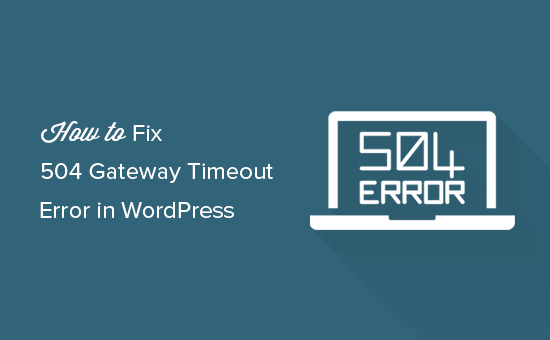
Avez-vous déjà eu une erreur de timeout de passerelle 504 sur votre site WordPress? Cette erreur peut rendre votre site Web inaccessible aux utilisateurs. Le pire, c'est qu'il peut disparaître et réapparaître tout seul si le problème sous-jacent n'est pas résolu. Dans cet article, nous allons vous montrer comment corriger l'erreur de délai d'attente de la passerelle 504 dans WordPress.
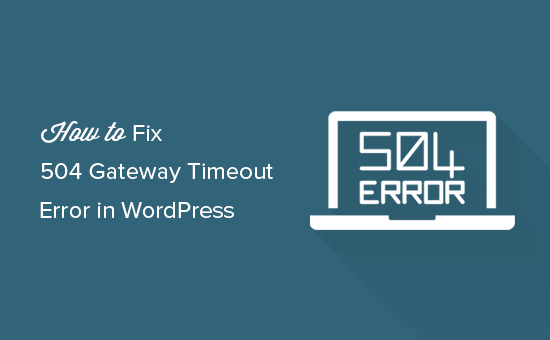
Quelles sont les causes d'erreur 504 Gateway Timeout?
L'erreur de délai d'attente de la passerelle 504 est généralement due à l'impossibilité pour un serveur de se connecter à un serveur en amont pour exécuter une demande..
Par exemple, si vous utilisez un pare-feu de site Web tel que Sucuri et que celui-ci ne parvient pas à se connecter à votre serveur WordPress, une erreur de temporisation de la passerelle 504 s'affichera..
L'apparence de la page d'erreur et le message peuvent s'afficher différemment selon votre société d'hébergement WordPress, le serveur proxy ou le navigateur que vous utilisez. Voici quelques-uns des messages d'erreur de délai d'attente de passerelle 504 les plus courants.
- 504 portail expiré
- HTTP 504
- 504 ERREUR
- Délai d'attente de la passerelle (504)
- Erreur HTTP 504 - Délai d'attente de la passerelle
- Erreur de délai d'attente de la passerelle

Bien que la raison la plus courante de l’erreur soit un serveur proxy incapable d’atteindre le serveur en amont, elle peut également être déclenchée par d’autres problèmes de configuration d’hébergement..
Cela étant dit, voyons comment résoudre facilement et corriger l'erreur de délai d'attente de la passerelle 504 dans WordPress.
1. Attendre et recharger
Parfois, l'erreur de délai d'attente de la passerelle 504 peut simplement être provoquée par un problème temporaire sur vos serveurs d'hébergement WordPress. Donnez-lui quelques minutes, puis essayez de recharger votre site Web..
Si le problème disparaît, vous n'avez pas besoin de prendre d'autres mesures. Cependant, si l'erreur persiste ou réapparaît après un certain temps, continuez à lire pour résoudre et résoudre le problème..
2. Désactiver le VPN

Si vous utilisez un service VPN pour naviguer sur le Web, essayez de le désactiver. Parfois, votre serveur VPN peut ne pas être en mesure d'obtenir une réponse de votre serveur d'hébergement WordPress géré, ce qui entraînera une erreur de délai d'attente de la passerelle 504.
Si votre site Web réapparaît, cela signifie que le serveur VPN était le coupable. Maintenant, si l’utilisation du VPN est importante pour vous, vous pouvez essayer de passer à un autre serveur VPN. Si vous voyez l'erreur même après avoir changé de serveur, vous voudrez alors contacter votre fournisseur de service VPN pour obtenir de l'aide..
3. Désactiver le pare-feu de site Web
Si vous utilisez un pare-feu de site Web de niveau DNS tel que Sucuri ou Cloudflare, essayez de le désactiver temporairement. Cela vous permettra de vous connecter directement à votre serveur d'hébergement WordPress.

Si cela résout le problème, il est probable que votre serveur d'hébergement bloque les adresses IP du pare-feu, ce qui peut être à l'origine de ce problème. Vous devrez contacter votre fournisseur de services de pare-feu pour obtenir sa liste d'adresses IP, puis contacter votre hôte Web pour ajouter ces adresses à la liste blanche..
Parfois, la désactivation du pare-feu peut vous montrer l’avis d’erreur du serveur. Dans ce cas, vous devez vous reporter à notre liste d'erreurs WordPress courantes pour résoudre le problème spécifique..
4. Désactivez votre proxy réseau
Si vous êtes connecté à Internet via un serveur proxy, il est possible que ce serveur ne puisse pas obtenir de réponse de votre site Web WordPress..
Essayez d'accéder à votre site Web en utilisant une autre connexion Internet ou utilisez des services en ligne pour voir si votre site Web est en panne seulement pour vous ou tout le monde..
Si cela ne fonctionne que pour vous, vous devez modifier vos paramètres réseau. Vous pouvez contacter votre fournisseur de services Internet ou un administrateur réseau pour résoudre le problème pour vous..
5. Changer vos serveurs DNS
Votre connexion Internet utilise des serveurs DNS. Ces serveurs aident votre ordinateur à se connecter aux différents serveurs sur Internet.
Si les serveurs DNS que vous utilisez sont en panne ou incapables de se connecter à votre site Web, vous risquez de voir une erreur de délai d'attente de la passerelle 504. Le moyen le plus simple de vérifier cela consiste à changer les serveurs DNS que votre appareil utilise..
Sur les ordinateurs Windows, vous pouvez les trouver sous Panneau de configuration »Centre réseau et partage écran.

Sur les ordinateurs Mac, vous pouvez les trouver sous Paramètres »Réseau. Cliquez sur le bouton Avancé, puis sélectionnez l'onglet DNS..

Vous pouvez modifier l’adresse de votre serveur DNS en 8.8.8.8 et 8.8.4.4 et appliquer les modifications..
Essayez de visiter votre site Web maintenant. Si cela résout votre erreur, alors vous avez tous terminé. Le problème était avec votre connexion Internet, et il est maintenant corrigé.
6. Nettoyez votre base de données WordPress
Une base de données WordPress corrompue peut également provoquer une erreur de délai d'attente de la passerelle 504. Ne vous inquiétez pas, vos données WordPress sont probablement en sécurité. Cependant, votre base de données peut nécessiter un peu de nettoyage de printemps.
Cela peut être facilement fait en optimisant votre base de données WordPress en utilisant phpMyAdmin ou en utilisant un plugin tel que WP-Sweep. Assurez-vous de sauvegarder la base de données WordPress avant d'effectuer toute action.
7. Désactiver les plugins WordPress et passer au thème par défaut
Les plugins et les thèmes WordPress sont moins susceptibles de provoquer une erreur de délai d'attente de la passerelle 504. Cependant, si un plugin ou un thème fait trop de requêtes au serveur, il est probable que certaines de ces requêtes risquent de tomber et de provoquer une erreur de timeout de la passerelle 504.
Pour tester cela, vous devez désactiver tous les plugins WordPress via FTP.

Après cela, visitez votre site Web pour voir si l'erreur est résolue.
Si c'est le cas, l'un de vos plugins était à l'origine du problème. Vous devez maintenant activer tous les plugins un par un jusqu'à ce que vous puissiez reproduire l'erreur. Cela vous aidera à localiser le plugin responsable de l'erreur.
Si la désactivation des plugins n'a pas résolu votre problème, vous voudrez peut-être vérifier votre thème WordPress. Vous devrez changer de thème WordPress via phpMyAdmin.
Après avoir remplacé votre thème par le thème WordPress par défaut, visitez votre site Web pour voir s'il fonctionne..
8. Plus de dépannage
Si tout échoue et que vous ne parvenez toujours pas à résoudre l'erreur de délai d'attente de la passerelle 504, suivez les étapes de notre guide de dépannage WordPress ultime pour les débutants..
Enfin, en dernier recours, vous devez contacter votre fournisseur d’hébergement pour obtenir une assistance. Ils pourront peut-être résoudre le problème ou vous orienter dans la bonne direction..
Nous espérons que cet article vous a aidé à comprendre comment corriger l'erreur de délai d'attente de la passerelle 504 dans WordPress. Vous pouvez également consulter notre guide sur la protection de WordPress contre les attaques par force brute..
Si vous avez aimé cet article, abonnez-vous à nos tutoriels vidéo sur la chaîne YouTube pour WordPress. Vous pouvez aussi nous trouver sur Twitter et Facebook.


